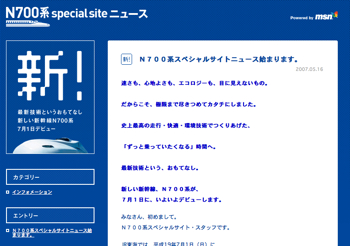「airpen」とは何か? それは実際に自分で書いた手書き文字や図形、イラストを、iPhoneやiPadに手軽に取り込むことができるガジェットなのです!
「airpen」は、
・文字を書くペン
・データを受信するレシーバー
から構成されます。
両者は超音波と赤外線で通信をし、ペンの筆跡を、レシーバーが記録するという仕組みになっています。そして、レシーバーが蓄えたデータは、BluetoothでiPhone/iPadに転送されます。

モレスキン上に「airpenPocket++」でちまちまと書いた図
以上が大まかな仕組みです。
今回、試用でお借りしたのは「airpenPocket++」という「airpen」の最新製品です。
梱包されているのは上記になります。ペン、レシーバーの他に、USBケーブル、ペン用ボタン電池、ボールペンになるペン先が同梱されています。
レシーバーはUSBで充電します
実は「airpen」の使い方には2通りあります。
・オンライン(リアルタイムに反映)
・オフライン(書きためて転送)
です。
タッチペン代わりにするならばリアルタイムだと思いますが、普段使いにはオフラインで書きためるのが使い勝手が良さそうです。
それでは「airpen」をオフラインで使うというのはどんな流れになるのか、実際に試してみます!
レシーバーがクリップになっているので、ノートに直接取り付けても良いのですが、今回は専用下敷きも送って頂いたので、それを使ってみます。
ここに、ペンで書きつけます!
ああ、字が汚いのが恥ずかしい!
(ちなみに書いたのは真ん中の2行です)
で、書き終わるとこんな風にカウンターがアップします。
電源を切れば、そこで書きため終了となります。2回目の起動時に書きためると、このカウンターは“2”になりますので、都度、iPhone/iPadにデータ転送する必要はありません。
ここで、レシーバーとiPhoneのBluetoothのペアリングが必要になります。
iPhoneでBluetoothをオンにしておき、レシーバーの電源ボタンの右下にあるボタンを1秒以上長押します。画面にIAPと表示されたらペアリングです。
※オートコネクト(レシーバーのBloutoothをオンにすることでアプリが自動起動)で繋ぐとすぐに書き始められます。
次に、iPhoneの「airpen」アプリを起動し、データ転送します。
データ転送している!!
どんな風に転送されたかというと‥‥
これが‥‥
こうなりました!
ちゃんと転送されてますね〜。当たり前ですけど、同じ筆跡ですね!
もちろん文字だけでなくイラストでもOKです。
試してみると、これが意外に楽しいのです。ボールペンの味わいってあるじゃないですか。それがちゃんと再現される感じが良いですね。
iPad/iPhoneに取り込んだデータは、さらにEvernoteに読み込んだり、ツイッターでツイートしたり、メールで送信することもできます。
自分の使い方としては、やはりEvernoteに取り込むという使い方が多そうな気がしますね。
ちなみに、設定から用紙サイズなども変更することができますので、自分が普段からよく使う用紙サイズに合わせておくと良いでしょう。
そしてなんと、まだiCloudに対応しているアプリ自体が珍しいのに「airpen」はiCloudに完全対応しているのです!
つまり、iPhoneとiPad間で、サードパーティのアプリを介さずにメモの同期が可能になるということです。手書きメモアプリとしての可能性が広がりますね。
以上が簡単な使い方というか、基本的な使い方となります。
-:-:-:-:-:-:-:-:-:-:-:-:-:-:-:-:-:-:-:-:-:-:
今回の記事を書くにあたり「ぺんてる」で開発に携わっている方にお話も伺ってきています!
用途として多いのは、以下のようなものだそうです。
・思い付いたアイデアをメモる
・端末の電源を入れる時間がもったいない
・書きためて後からEvernoteで参照できるのがメリット
・マインドマップを描くのに便利
・EvernoteにはPNG/JPEGで保存
現在、文字をデジタル化する方法としては、以下の3種類があるそうです。
・カメラ
・スキャナー
・デジタルペン
今回の「airpenPocket++」はデジタルペンとなる訳ですが、レシーバーをオンにするだけ、という手軽さがメリットとなっています。
気になる使用時間ですが、以下の通りです。
レシーバー:連続使用で8時間(充電式リチウム電池、USB充電)
ペン:連続使用で90時間(ボタン電池)
デジタルペンの解像度は100dpiとのこと。
-:-:-:-:-:-:-:-:-:-:-:-:-:-:-:-:-:-:-:-:-:-:
最後に、自分で使ってみての感想をまとめておきます。
「airpen」は、手書き大好きな人にオススメしたい製品です。ただ、自分ではほとんど字を書かなくなっていますけど、なぜか無性に何か書きたいというモチベーションをかきたてられたことを申し添えておきます。きっと、ぺんてるの製品だけあって、書き味がものすごく良いということもあるのではないでしょうか。
特にブログ用にイラストを描くのは、ブログの特徴を出せて面白いと思いました。ボールペンで描くと、非常にシンプルで良い感じになりますね。
将来的に文字認識するだろうとして、手書き派の方はノートのバックアップがEvernoteに作られる、ということにメリットを感じられる方もいるのではないでしようか。紙のノートを開けば良い訳ですが、買い換えしても消えないデータとして残しておくことができる訳ですから。
マインドマップなどのアイデアスケッチ、イラストや図にも最適だと思いますし、絵を描くという観点からすると、子供に何か書かせても面白いかも、と思いました。そう考えると、自分が書いたものをデータ化するだけでなく、他の人に書いてもらったものをデータ化するツール、としても使えそうです。
特に、iPadの画面にタッチペンで書くのとは違う、ボールペンでダイレクトに書く書き味が「airpen」は素晴らしいですからね。細かい字を書くのはタッチペンでは難しく、そこは「airpen」ならではだと思います。
「ぺんてる」という社名の意味をご存知でしょうか?
Pen + Tell(伝える・表現する)
ペンで伝える。デジタルのペンで伝える、まさに社名に相応しい製品なのですね。ぼくにとっては「書く楽しさ」を思い起こさせてくれる製品でした。
興味のある方は、ぜひサイトで詳細をご確認下さい!
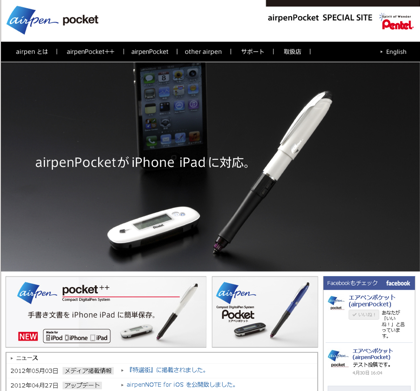
※試用しているアプリは開発版のため実際の画面と違う場合があります。ご了承ください。